2 Cara Menghilangkan Elemen Manusia yang Bergerak di Foto
Terkadang, manusia bisa menjadi elemen yang tidak diinginkan dalam foto Anda. Jadi, berikut ini dua cara untuk menghapusnya dari gambar Anda tanpa secara fisik meminta mereka untuk keluar dari foto Anda. Gambar dalam artikel ini didukung oleh Nelson Thaksakorn.
Peralatan penting
.jpg )
Sebelum memulai, Anda akan memerlukan tripod untuk menstabilkan kamera Anda untuk kedua metode tersebut. Metode penumpukan gambar mengharuskan Anda memotret di tempat yang sama dengan interval setidaknya selama beberapa menit. Pastikan gambar yang difoto tidak memiliki perubahan komposisi untuk memastikan Anda menghadapi lebih sedikit masalah selama proses penumpukan.
Untuk Filter ND dengan metode eksposur panjang, Anda harus menahan tombol rana (atau menggunakan Mode Bulb) untuk memotret pemandangan, jadi Anda akan memerlukan tripod agar kamera tidak bergoyang.
Penumpukan Gambar di Pengolahan Pascapemotretan
Metode ini memungkinkan Anda untuk menumpuk gambar dan menghapus elemen yang tidak diperlukan dalam perangkat lunak pengolahan pascapemotretan Anda seperti Photoshop.
Langkah 1: Pilih pemandangan Anda
Memilih pemandangan Anda tidak begitu penting jika Anda menggunakan metode penumpukan gambar, karena itu lebih mudah ditangani. Di sini kita memiliki contoh foto Pecinan di Bangkok, Thailand, di mana mobil dan pejalan kaki ada dalam foto:
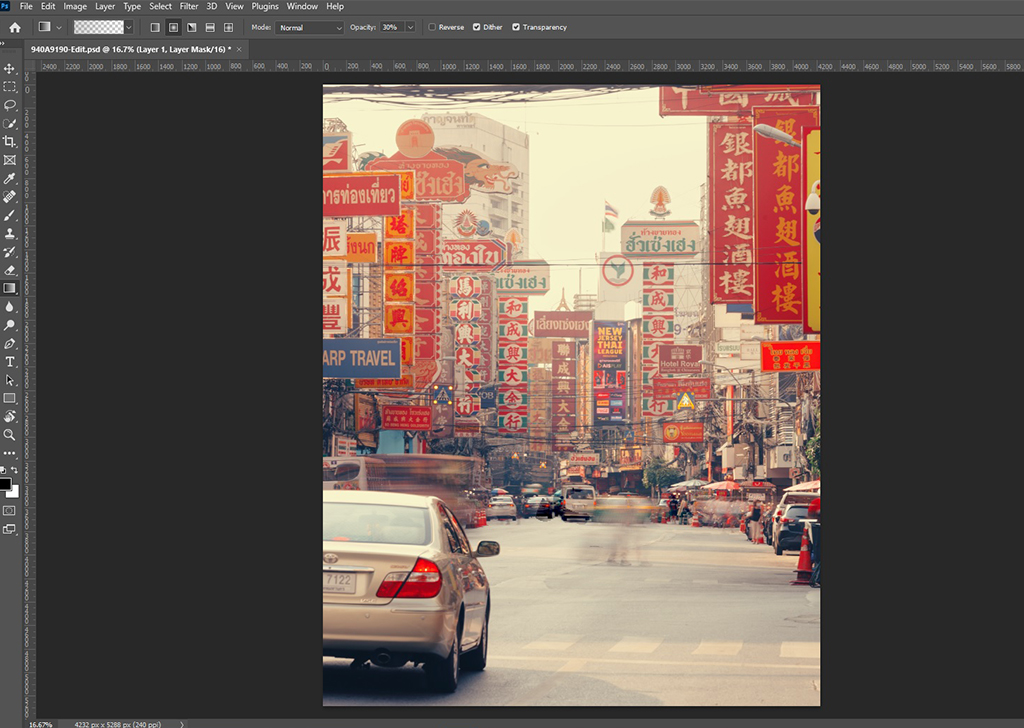
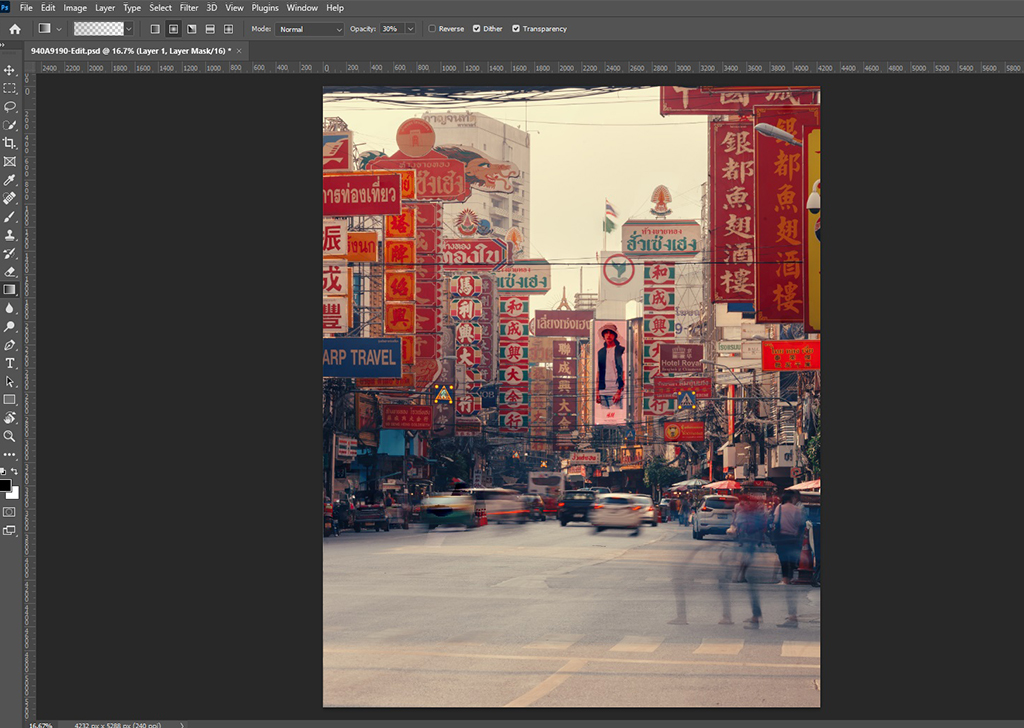
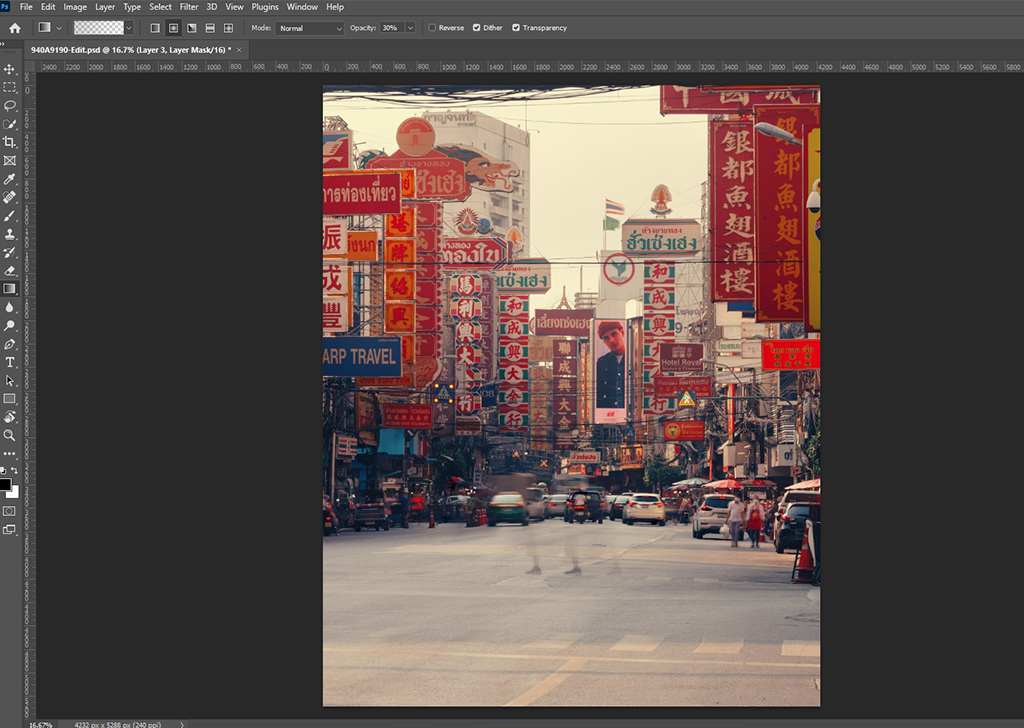
Langkah 2: Pilih interval Anda
Untuk pemandangan ini, fotografer membutuhkan waktu sekitar 20-30 detik sebelum setiap interval dan memutuskan untuk menumpuk sekitar lima gambar yang berbeda. Interval hanya bisa diputuskan berdasarkan kecepatan subjek yang tidak diinginkan dalam bingkai. Jika subjek yang tidak diinginkan bergerak lebih lambat, Anda harus menggunakan interval yang lebih panjang. Jumlah gambar yang difoto dan ditumpuk berbeda-beda dari lokasi ke lokasi, tetapi tidak akan ada salahnya untuk memotret lebih banyak untuk berjaga-jaga.
Anda juga harus menggunakan fokus manual untuk berfokus pada satu titik dan mode manual untuk mengurangi perbedaan eksposur di antara foto-foto yang diambil. Untuk pemotretan interval, Anda dapat mencoba menggunakan teknik pemotretan tethered dengan Aplikasi Canon EOS Utility untuk menghindari goyangan kamera.
Langkah 3: Menghapus
- Di Photoshop — File > Skrip > Muat File ke Tumpukan >
- Muat layer - Centang kotak untuk menyelaraskan gambar sumber secara otomatis
- Pilih layer yang ingin Anda gunakan untuk layer mask. Buat layer mask untuk menghapus elemen yang tidak diperlukan di foto. Area yang dihapus akan mengambil area foto lain sebagai latar belakang.
.gif )
Gambar akhir

Bila dilakukan dengan benar, Anda akan mendapatkan gambar seperti di atas di mana elemen yang tidak diperlukan hilang dari gambar.
Saat menumpuk gambar dan menghapus elemen yang tidak diinginkan, penempatan dan presisi menjadi hal yang perlu lebih diperhatikan. Jika Anda dapat memprediksi pergerakan manusia, Anda tidak perlu terlalu banyak menebak-nebak saat menggunakan kecepatan rana tertentu.
Filter ND dengan eksposur panjang
Untuk memulai, jika Anda tidak tahu apa itu filter ND, bacalah panduan dasar ini untuk mempelajari manfaat, pro, kontra, dan berbagai filter ND yang ditawarkan Canon! Metode ini menggunakan eksposur panjang (kecepatan rana lambat yang lebih panjang dari beberapa detik) untuk menghilangkan elemen yang bergerak dari bidikan. Filter ND praktis digunakan saat mencoba menghasilkan gambar yang terang bahkan dengan kecepatan rana yang panjang tanpa mengompensasi eksposur dengan aperture atau ISO.
Langkah 1: Pilih pemandangan Anda
Saat menggunakan metode ini, penting untuk tidak memotret pemandangan yang terlalu terang karena itu akan membatasi nilai kecepatan rana lambat Anda. Ini berarti mungkin tidak cukup lambat untuk benar-benar menghapus subjek yang tidak diinginkan. Cobalah memotret pada sore hari, pagi hari, atau di tempat yang teduh untuk mendapatkan efek terbaik. Di sini kita memiliki contoh foto di dekat mal dengan elemen manusia:
.jpg )
EOS R5, EF24-105mm f/4L IS USM, f/6.3, ISO 125, 1/200s, 24mm
Langkah 2: Bereksperimen dengan eksposur panjang
Dengan metode ini, Anda mungkin perlu bereksperimen beberapa kali, karena apabila subjek tidak bergerak cukup cepat, itu mungkin akan meninggalkan jejak yang terlihat dalam foto Anda. Anda juga harus menyesuaikan dan menentukan kecepatan rana terbaik tanpa membuat pemandangan kurang terang atau terlalu terang.
Selain itu, jika ada subjek manusia yang diam di tempat dalam pemandangan, subjek tertentu tidak akan dihapus, jadi Anda perlu menyusun ulang foto Anda untuk tidak menyertakannya jika perlu.
Gambar akhir
.jpg )
EOS R5, EF24-105mm f/4L IS USM, f/11, ISO 100, 25s, 24mm
Metode ini bisa digunakan untuk menghapus elemen manusia, tetapi juga akan mengubah gambar.
Apabila Anda memperbesar gambar, daun yang bergoyang akan menjadi buram dalam foto. Ini mungkin tidak ideal. Karenanya, kami merekomendasikan metode ini untuk pemandangan di mana subjek utama sepenuhnya diam, seperti bangunan, objek, atau patung (dan tidak menyertakan elemen yang dapat bergerak karena faktor eksternal seperti embusan angin).
Untuk artikel serupa:
Pengaturan Kamera yang Digunakan untuk Foto Rana Lambat yang Mengagumkan!

































